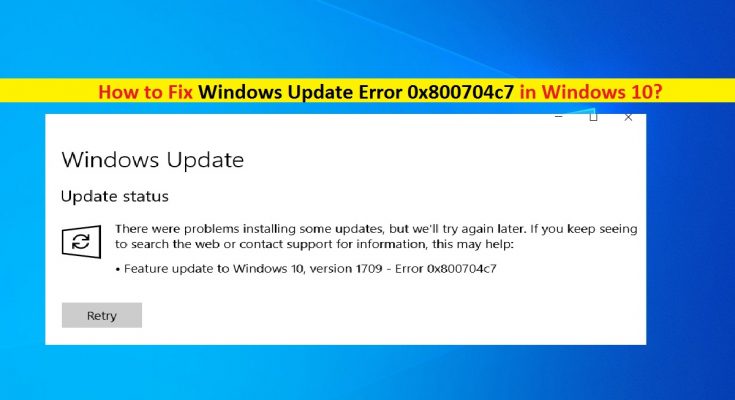Windows10の「WindowsUpdateエラー0x800704c7」とは何ですか?
WindowsUpdateのインストール中にWindows10コンピューターで「WindowsUpdateエラー0x800704c7」が発生する場合は、解決策を講じるのに適しています。ここでは、問題を解決するための簡単な手順/方法について説明します。議論を始めましょう。
Windows 10の「WindowsUpdateエラー0x800704c7」:Microsoftは、既知の問題を解決し、Windowsコンピューターに機能拡張とパフォーマンスの改善を追加するために、Windowsオペレーティングシステムバージョンの定期的な更新をリリースします。 Windows 10では、「設定」アプリを使用してWindowsオペレーティングシステムを更新するのは非常に簡単です。これを行うには、Windows 10で[設定]アプリを開き、[更新とセキュリティ]> [Windows Update]に移動して、[更新の確認]ボタンをクリックする必要があります。
Windows Updateプロセス中は、コンピューターが安定したインターネットに接続されていることを確認する必要があります。 [更新の確認]ボタンをクリックすると、コンピューターは利用可能なWindows Updateの検索を開始し、[設定]ウィンドウに利用可能な更新のリストを表示します。利用可能なアップデートをダウンロードしてインストールするには、[ダウンロード]オプションを選択してクリックする必要があります。インストールするアップデートの種類やバージョンによっては、アップデートが完了するまでに数分/時間かかります。アップデートのダウンロードとインストールが完了したら、コンピュータを再起動して変更と効果を確認する必要があります。
ただし、ユーザーは、Windows Updateをダウンロード/インストールしようとしたときに、Windows10で「WindowsUpdateエラー0x800704c7」に直面したと報告しました。このWindowsUpdateエラーにより、何らかの理由で更新プログラムをインストールできなくなります。この問題の背後には、システムファイルの欠落/破損、Windows Updateと競合するバックグラウンドプロセス、コンピューターにインストールされているウイルス対策ソフトウェアなどのアプリケーションによる干渉など、いくつかの理由が考えられます。
コンピュータでのマルウェアまたはウイルスの攻撃は、「WindowsUpdateエラー0x800704c7」の背後にあるもう1つの考えられる理由である可能性があります。サイバー犯罪者は、ソフトウェア/オペレーティングシステムのバグや問題を利用して、デバイスでマルウェアやウイルスをトリガーします。マルウェアに感染すると、Windowsを更新しようとしたときに割り込みが発生し、WindowsUpdateエラーコード0x800704c7またはその他のエラーが発生する可能性があります。
また、このエラーコード0x800704c7は、「Microsoft OneDrive」にアクセスしようとしたとき、またはWindowsファイルバックアップを作成したときに発生する可能性があります。このエラーコード0x800704c7の背後にある主な理由は、システムファイルの破損/欠落、およびサードパーティのソフトウェア干渉です。 Windows Updateエラーとしてのこのエラーコードは、通常、Windows10バージョン1607をバージョン1709に更新しようとしたときに発生します。解決策を見てみましょう。
Windows10でWindowsUpdateエラー0x800704c7を修正する方法は?
方法1:「PC修復ツール」を使用してWindowsUpdateエラーコード0x800704c7を修正する
「PC修復ツール」は、BSODエラー、EXEエラー、DLLエラー、プログラムの問題、マルウェアやウイルスの問題、システムファイルやレジストリの問題、その他のシステムの問題を数回クリックするだけで簡単かつ迅速に見つけて修正する方法です。このツールは、下のボタン/リンクから入手できます。
方法2:「WindowsUpdate」トラブルシューティングを実行する
Windows 10の組み込みの「WindowsUpdate」トラブルシューティングツールは、コンピューターでこの問題を見つけて解決できます。やってみよう。
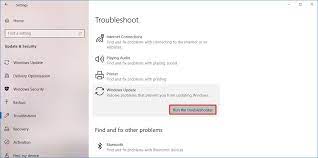
ステップ1:キーボードの「Windows + I」キーを押して、Windows10で「設定」アプリを開きます
ステップ2:[設定]アプリで、[更新とセキュリティ]> [トラブルシューティング]に移動します
ステップ3:右ペインで、[追加のトラブルシューティング]オプションまで下にスクロールし、それをクリックします
手順4:[Windows Update]トラブルシューティングツールを見つけて選択し、[トラブルシューティングツールを実行する]ボタンをクリックします
ステップ5:画面の指示に従って更新プロセスを完了します。完了したら、エラーが解決されたかどうかを確認してください。
方法3:Windows10でSFCスキャンとDISMスキャンを実行する
「WindowsUpdateエラーコード0x800704c7」を修正するために、SFC(システムファイルチェッカー)ツールを実行してシステムファイルを修復し、DISMツールを実行してハードディスクイメージを修復することができます。
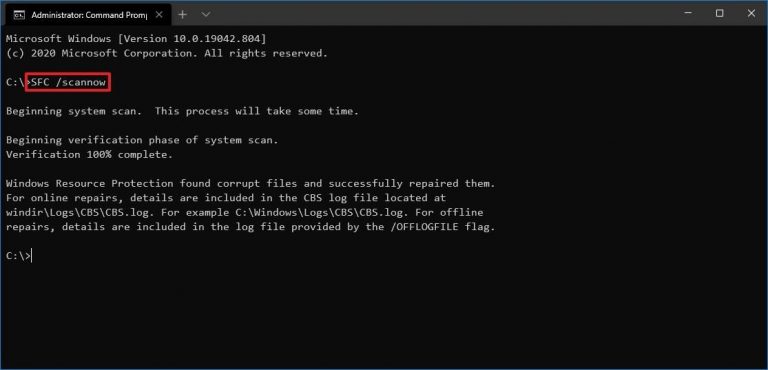
ステップ1:キーボードの「Windows + X」キーを押して、「管理者としてコマンドプロンプト」を選択します
ステップ2:「コマンドプロンプト」で、SFCスキャンを実行します。 「sfc / scannow」コマンドを入力し、「Enter」キーを押して実行します。
ステップ3:実行したら、DISMスキャンを実行します。次のコマンドを1つずつ入力し、それぞれの後に「Enter」キーを押して実行します
DISM /オンライン/クリーンアップ-画像/ ScanHealth
DISM /オンライン/クリーンアップ-画像/ RestoreHealth
手順4:実行したら、コンピューターを再起動してWindows 10の更新を再試行し、機能するかどうかを確認します。
方法4:「Windowsリカバリ」ツールを使用してWindows10のリセットを実行する
このWindowsUpdateエラーを解決する1つの可能な方法は、「WindowsRecovery」を使用してWindows10のリセットを実行することです。このプロセスでは、インストールされているすべてのアプリケーションが削除されますが、プロセス中に[ファイルを保持する]オプションを選択すると、個人ファイルを安全に保つことができます。
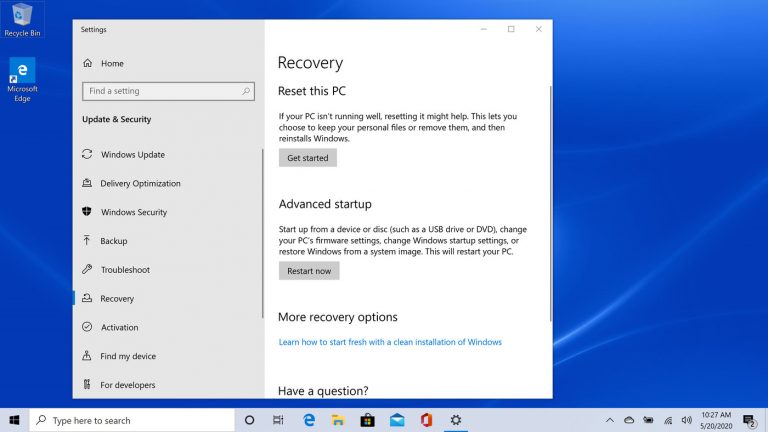
ステップ1:「設定」アプリを開き、「アップデートとセキュリティ」>「リカバリ」>「このPCをリセット」に移動し、「開始」ボタンを押します
ステップ2:次のウィンドウで、[ファイルを保持]> [ローカル再インストール]を選択し、[次へ]> [R]をクリックしますeset ’
ステップ3:リセットプロセスが完了するまで待ちます。完了したら、コンピュータを再起動します。
ステップ4:ここで、コンピューターのディスプレイ解像度を設定する必要がある場合があります。これを行うには、デスクトップの空のスペースを右クリックして、[表示設定]を選択します
手順5:[ディスプレイの解像度]プルダウンに移動し、希望する解像度の広告を選択してから、[変更を保持]オプションをクリックして変更を保存します。
方法5:ウイルス対策ソフトウェアを一時的に無効にする
前述のように、このWindows Updateエラーは、コンピューターにインストールされているサードパーティのウイルス対策ソフトウェアの干渉が原因で発生する可能性があります。サードパーティのアンチウイルスが、セキュリティ上の理由またはセキュリティ上の機能のために、Windowsの更新をブロックしている可能性があります。ウイルス対策ソフトウェアを無効にすることで、問題を修正できます。ウイルス対策を無効にしても問題が解決しない場合は、コンピュータのウイルス対策ソフトウェアをアンインストールして問題の修正を試みることができます。
方法6:MicrosoftUpdateカタログから最新のWindowsUpdateバージョンKBをダウンロードしてインストールします
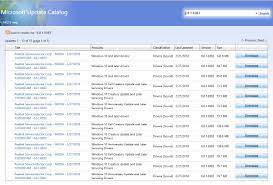
それでもエラーが解決しない場合は、インストールしようとしている最新のKBをMicrosoft Update Catalogからダウンロード/インストールすることで、問題の修正を試みることができます。
ステップ1:Windows 10で[設定]アプリを開き、[更新とセキュリティ]> [更新履歴の表示]に移動します
ステップ2:インストールされているアップデートのリストから最新のKBを見つけます。上位1つまたは最新のKBコードをコピーします
ステップ3:次に、ブラウザを開いて、「Microsoft UpdateカタログWebサイト(公式)」または「https://www.catalog.update.microsoft.com/」にアクセスします。
ステップ4:ページで、「ステップ2」でコピーしたKBコードを検索します
手順5:更新プログラムをダウンロードし、完了したら、コンピューターに更新プログラムをインストールします。完了したら、コンピュータを再起動して、エラーが解決されたかどうかを確認して変更を確認します。
方法7:Windows10でシステムの復元を実行する
それでも問題が解決しない場合は、コンピューターでシステムの復元を実行して問題の修正を試み、すべてが正常に機能していたときにコンピューターを復元してポイントを復元することができます。
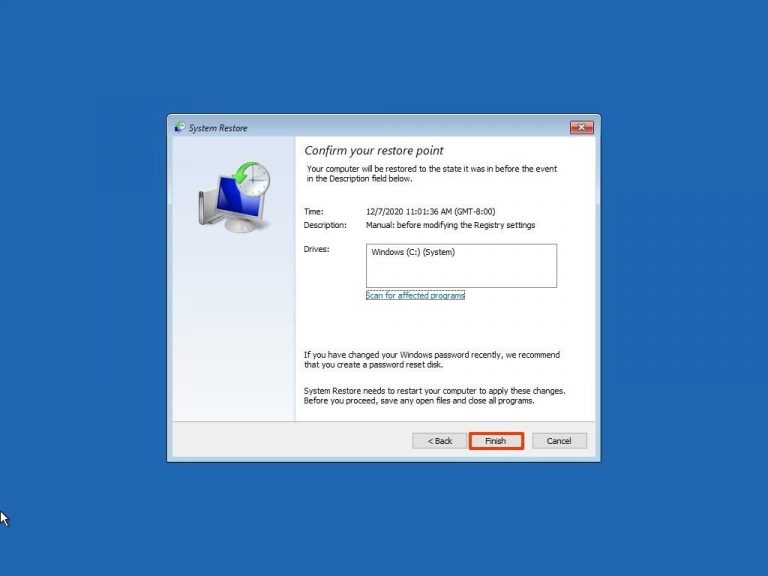
ステップ1:「Windows検索ボックス」に「システムの復元」と入力し、表示された結果から開きます
ステップ2:[システムの復元]ウィンドウで、[次へ]をクリックし、エラーが表示されなかった場合の復元ポイントを選択し、[次へ]> [完了]をクリックして復元プロセスを再開します。完了したら、コンピュータを再起動して、エラーが解決されたかどうかを確認します。
方法8:メディア作成ツール(MCT)を使用してWindows10を更新する
マイクロソフトが開発したメディア作成ツールを使用すると、システムを最新バージョンに更新/アップグレードしたり、Windowsの新規インストールを実行したりすることができます。
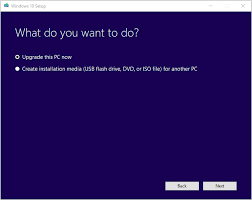
ステップ1:ブラウザを開いて「Microsoft公式サイト」にアクセスするか、「https://www.microsoft.com/en-us/software-download/windows10」ページにアクセスします
ステップ2:開いたページからメディア作成ツールをダウンロードし、ダウンロードしたら、ツールを実行します
ステップ3:利用規約に同意し、[このPCを今すぐアップグレード>個人ファイルを保持する]を選択し、画面の指示に従って終了します。完了したら、コンピューターを再起動し、WindowsUpdateエラーが解決されているかどうかを確認します。
結論
この投稿は、いくつかの簡単な方法/方法でWindows10のWindowsUpdateエラー0x800704c7を修正する方法についてあなたを助けたと確信しています。あなたはそうするために私たちの指示を読んでそれに従うことができます。投稿が本当に役に立った場合は、他の人と投稿を共有して助けてもらうことができます。それで全部です。提案や質問がある場合は、下のコメントボックスに書き込んでください。